کد خبر: ۳۱۸۸۱۲
تاریخ انتشار: ۱۲:۳۷ - ۱۶ مرداد ۱۴۰۴
در اقتصاد۲۴ بخوانید؛
Every Proxy یکی از ابزارهای مفید برای افرادی است که نیاز دارند اینترنت گوشی خود را با دستگاههای دیگر به اشتراک بگذارند، آن هم بدون استفاده از هاتاسپات یا بدون روت کردن موبایل.
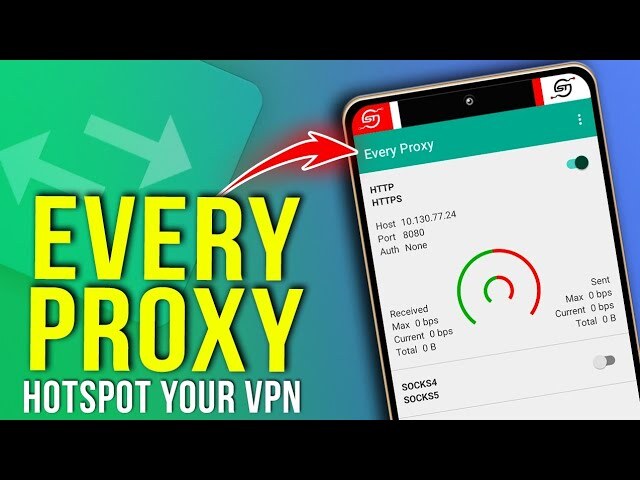
اقتصاد۲۴- در دنیایی که استفاده از چند دستگاه بهصورت همزمان برای اتصال به اینترنت امری رایج است، برنامههایی مانند Every Proxy نقش مهمی ایفا میکنند. این اپلیکیشن اندرویدی به شما اجازه میدهد اینترنت گوشی هوشمندتان را با دستگاههای دیگر (مثل لپتاپ یا کامپیوتر) بهصورت HTTP/HTTPS یا SOCKS Proxy به اشتراک بگذارید؛ بدون نیاز به روت کردن گوشی. در این مطلب به آموزش کامل استفاده از این برنامه کاربردی میپردازیم تا بتوانید بهراحتی از آن بهره ببرید.
آشنایی اولیه با برنامه Every Proxy و کاربرد آن
Every Proxy یک اپلیکیشن رایگان و بدون تبلیغات در مارکت اندروید است که میتواند گوشی شما را به یک سرور پراکسی تبدیل کند. برخلاف هاتاسپات معمولی که فقط امکان اشتراک اینترنت موبایل را فراهم میکند، Every Proxy قابلیت اشتراکگذاری اینترنتی را دارد که به هر دلیل نمیخواهید یا نمیتوانید از طریق هاتاسپات به اشتراک بگذارید. برای مثال، برخی از اپراتورها اجازه نمیدهند هاتاسپات فعال شود، یا در برخی شرایط فیلترینگ یا تحریم، به پراکسی نیاز دارید تا دستگاه دیگر (مثل ویندوز) به اینترنت متصل شود. اینجاست که Every Proxy به کار میآید. با این روش شما می توانید وی پی ان خود را عملا خات اسپات کنید و نیاز نیست در هر دستگاه وی پی ان نصب کنید یا وی پی ان جداگانه خریداری کنید.
دانلود و نصب برنامه Every Proxy از منابع معتبر
برای شروع، ابتدا برنامه را از گوگل پلی یا سایتهای معتبر دانلود و نصب کنید. نصب برنامه بسیار ساده است و نیاز به دسترسی خاصی جز اتصال به شبکه ندارد. بعد از نصب، آن را اجرا کنید. لازم نیست گوشی شما روت شده باشد، و این یکی از مزیتهای مهم Every Proxy نسبت به اپلیکیشنهای مشابه است.
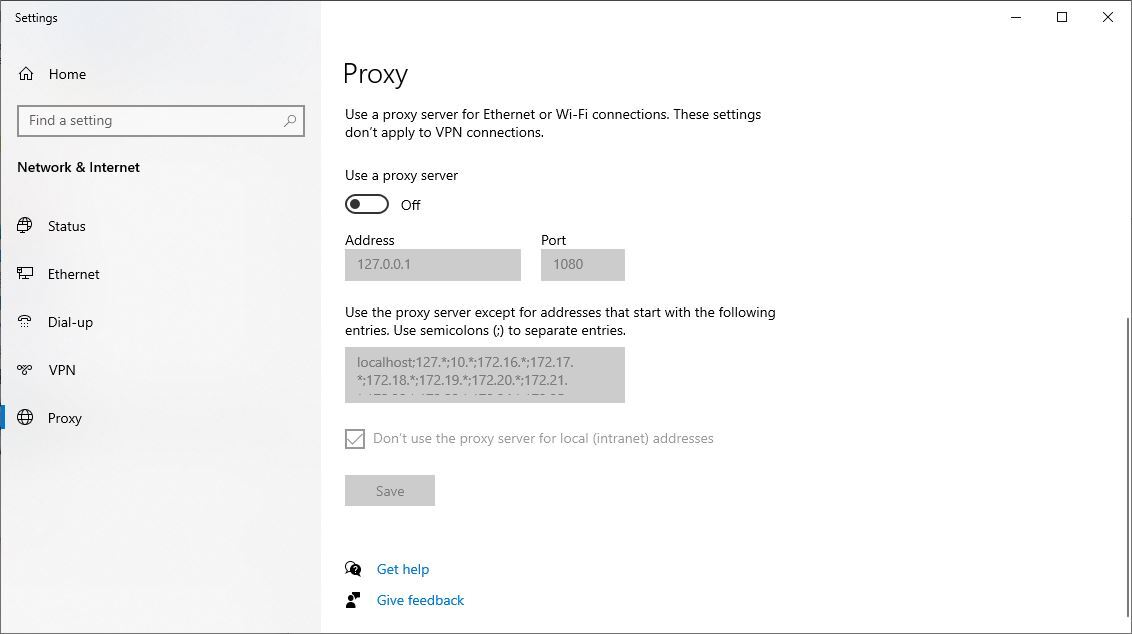
تنظیمات اولیه برای شروع به کار با Every Proxy
هنگامی که برنامه را باز میکنید، صفحه اصلی شامل گزینههایی برای فعالسازی HTTP/HTTPS Proxy و SOCKS۴/۵ Proxy است. معمولاً کاربران برای اتصال کامپیوتر یا لپتاپ از گزینه HTTP استفاده میکنند، اما اگر برنامهای روی سیستم شما از SOCKS پشتیبانی میکند، میتوانید از آن هم بهره ببرید.
برای فعالسازی، کافی است گزینهی مورد نظر (مثلاً HTTP Proxy) را روشن کنید. برنامه بهطور خودکار یک آدرس آیپی و پورت به شما نشان میدهد. این اطلاعات را باید بعداً در دستگاه مقصد وارد کنید.
چگونه اینترنت موبایل را از طریق Every Proxy به کامپیوتر منتقل کنیم
برای اشتراک اینترنت موبایل با کامپیوتر، باید هر دو دستگاه به یک شبکه وایفای وصل باشند. این وایفای میتواند یک مودم مشترک باشد یا گوشی شما خودش یک هاتاسپات ایجاد کند (در حالتهای خاص). وقتی که پراکسی فعال شد، آدرس IP و پورت را یادداشت کنید.
سپس در کامپیوتر مراحل زیر را انجام دهید:
وارد بخش تنظیمات شبکه شوید.
به قسمت تنظیمات پراکسی (Proxy Settings) بروید.
آدرس IP و پورتی که در برنامه Every Proxy نمایش داده شده را وارد کنید.
تنظیمات را ذخیره کرده و مرورگر یا برنامهای مثل Chrome یا Firefox را باز کنید.
اگر همه چیز درست انجام شده باشد، حالا سیستم شما از طریق اینترنت گوشی متصل خواهد شد.
استفاده از Every Proxy برای عبور از تحریمها و محدودیتها
یکی از کاربردهای مهم Every Proxy، استفاده بهعنوان ابزار عبور از تحریم یا فیلترینگ است. فرض کنید اپلیکیشنی روی موبایل شما با فیلترشکن باز میشود، اما در ویندوز امکان استفاده از آن فیلترشکن وجود ندارد. در این شرایط میتوانید فیلترشکن را روی موبایل فعال کنید و با Every Proxy، اینترنت آزاد را از گوشی به کامپیوتر منتقل کنید. البته دقت داشته باشید که این روش بیشتر برای عبور از محدودیتهای نرمافزاری کاربرد دارد و نمیتواند نقش یک ویپیان حرفهای را ایفا کند.
نکات امنیتی هنگام استفاده از Every Proxy
در حالی که این برنامه امکانات مفیدی ارائه میدهد، لازم است هنگام استفاده از آن به مسائل امنیتی توجه داشته باشید. چون دستگاه شما نقش یک سرور پراکسی را ایفا میکند، ممکن است هرکسی که به شبکه شما وصل شود بتواند از طریق این پراکسی به اینترنت وصل شود. برای جلوگیری از این موضوع، موارد زیر را رعایت کنید:
فقط زمانی که نیاز دارید پراکسی را فعال کنید.
از شبکههای وایفای عمومی استفاده نکنید یا در آنها پراکسی فعال نکنید.
اگر امکانش را دارید، IP خاصی را در تنظیمات مجاز به اتصال کنید.
هر بار پس از اتمام کار، برنامه را ببندید یا پراکسی را خاموش کنید.
مشکلات رایج در استفاده از Every Proxy و راهحل آنها
ممکن است هنگام استفاده از برنامه با مشکلاتی مواجه شوید. مثلاً گاهی با فعالسازی پراکسی، کامپیوتر شما به اینترنت وصل نمیشود. در این موارد:
مطمئن شوید هر دو دستگاه به یک شبکه متصل هستند.
بررسی کنید که IP نمایش دادهشده در برنامه دقیقاً در تنظیمات کامپیوتر وارد شده باشد.
اگر از فایروال یا آنتیویروس استفاده میکنید، دسترسی را به برنامههای شبکه بدهید.
اگر پورت خاصی کار نمیکند، پورت دیگری را امتحان کنید (مثل ۸۰۸۰ یا ۸۸۸۸).
در صورتی که با مشکلات جدیتری مواجه شدید، بررسی فرومها یا سایتهای پشتیبانی برنامه میتواند کمکتان کند.
Every Proxy یکی از ابزارهای مفید برای افرادی است که نیاز دارند اینترنت گوشی خود را با دستگاههای دیگر به اشتراک بگذارند، آن هم بدون استفاده از هاتاسپات یا بدون روت کردن موبایل. رابط کاربری ساده، تنظیمات شفاف و انعطاف بالا، این برنامه را به یکی از انتخابهای محبوب در میان کاربران حرفهای تبدیل کرده است. چه بخواهید فیلترشکن موبایل را روی لپتاپ استفاده کنید، چه بخواهید از تحریمهای دسترسی عبور کنید یا اینترنت را به صورت هوشمند میان دستگاهها به اشتراک بگذارید، Every Proxy گزینهای سبک، کارآمد و قابل اعتماد است.

.png) 2 hours ago
1
2 hours ago
1















 English (US) ·
English (US) ·